电脑黑屏问题是比较常见的故障现象问题,最近就有网友反映自己的笔记本电脑黑屏无法正常使用怎么办,不知道电脑黑屏按什么键恢复。下面就教下大家常用的修复笔记本电脑黑屏的方法。
方法一:Ctrl+Alt+Delete组合键
如果遇到了突发性黑屏,可以尝试使用Ctrl+Alt+Delete组合键来进行电脑重启,一般重启可以解决大部分黑屏故障问题。

方法二:f8键进最后一次正确配置
如果尝试重启后不能解决问题那就先关机然后在开机的时候不断按F8键进入系统操作,单选最后一次正确配置来尝试解决黑屏。这个能有效解决驱动冲突或者系统中毒等导致的电脑黑屏问题。
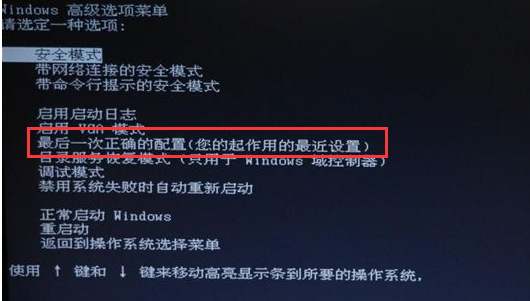
方法三:系统还原(适合电脑有备份还原点的操作)
1、首先开机时不断按F8键进入系统操作,选择安全模式进入。(如果是进入win10系统的话就参照:强制进入win10安全模式方法介绍)
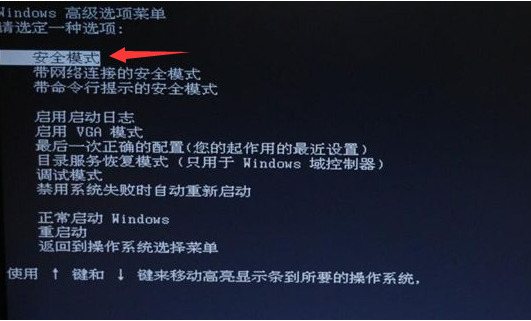
2、在进入安全模式后则依次点击所有程序,附件,系统工具,系统还原,出现系统还原对话框,点击还原系统,还原到以前能正常开机的时候一个还原点就可以修复黑屏问题了。

方法四:重装系统
如果以上的方法还不能修复解决的话,系统问题导致的黑屏我们还可以通过u盘重装系统的方法解决。具体的步骤参照:小白u盘重装windows系统教程。
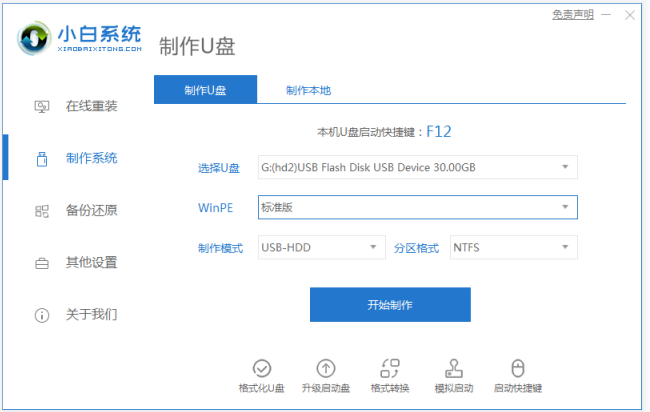
以上便是常用的修复笔记本电脑黑屏的方法,有遇到类似问题的小伙伴可以参照教程操作哦。
相关阅读
热门教程
最新教程